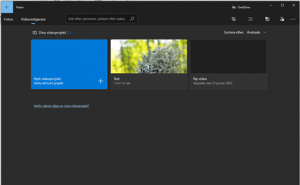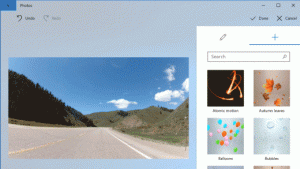Windows har ett enkelt sätt att skapa filmer med olika effekter.
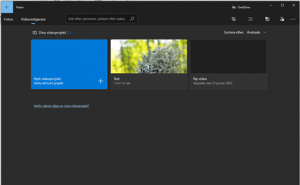
Om du vill skapa en ny video öppnar du Foton och väljer Video-redigerare > +Nytt videoprojekt. Skriv titel till din video och klicka på +Lägg till för att lägga till de foton och videoklipp du vill ta med.
Dra ned de foton i den ordning du vill ha dem till storyboarden i nederkanten.
Om du vill ändra utseendet och känslan på varje foto eller videoklipp som du tagit med, väljer du det längst ned och sedan en knapp, till exempel Trimma (gäller endast videoklipp), Filter, Text eller Rörelse. Om du vill använda ett tema som ändrar filter, musik, textstil och rörelse för hela videon på en gång väljer du Teman under de tre prickarna längst upp till höger.
Lägga till musik
Om du vill lägga till eller ändra musik för hela videon väljer du Musik högst upp. Om du väljer någon av de rekommenderade låtarna justeras musiken automatiskt till videons längd.
Lägga till 3D-effekter i videoklipp
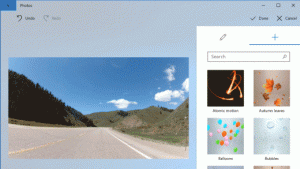
Du kan lägga till 3D-effekter i filmen (till exempel en blixt, gnistrande stjärnor eller fjärilar som flaxar omkring). Det gör du genom att välja videon eller bilden längst ned i videoprojektet, välja 3D-effekter och sedan välja den effekt som du vill lägga till. Dra i kanterna på effekten att justera dess storlek och placering.
Om du vill trimma ett videoklipp väljer du Trimma, drar de vita cirklarna dit du vill att videon ska starta och sluta och väljer sedan Klar.
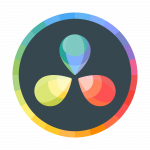
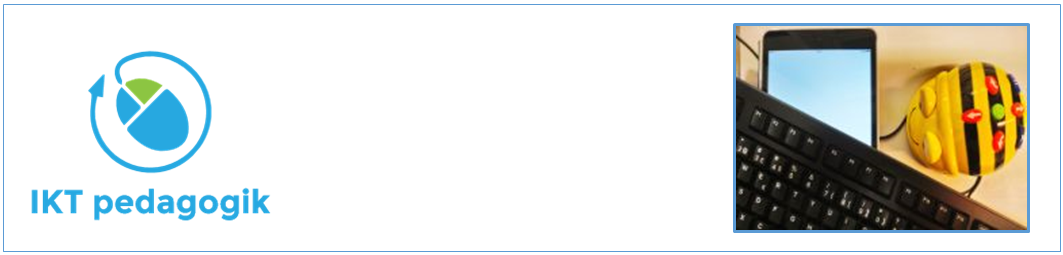

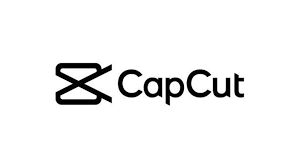 CapCut erbjuder lättanvända videoredigeringstjänster, typsnitt i appen och effekter, avancerade funktioner som keyframe-animering, jämn slow-motion, chroma key och stabilisering, för att hjälpa dig att fånga och klippa ögonblick. Skapa snygga videor med andra unika funktioner: automatiska bildtexter, text- till tal, rörelsespårning och bakgrundsborttagning.
CapCut erbjuder lättanvända videoredigeringstjänster, typsnitt i appen och effekter, avancerade funktioner som keyframe-animering, jämn slow-motion, chroma key och stabilisering, för att hjälpa dig att fånga och klippa ögonblick. Skapa snygga videor med andra unika funktioner: automatiska bildtexter, text- till tal, rörelsespårning och bakgrundsborttagning. VEED är ett kraftfullt verktyg för videoredigering online som gör att du kan
VEED är ett kraftfullt verktyg för videoredigering online som gör att du kan